
时间:2021-02-06 13:45:03 来源:www.win10xitong.com 作者:win10
我们在用电脑的时候会遇到各种莫名其妙的问题,比如今天小编就遇到了Windows10系统中安装没有数字签名的问题,其实不知都还有多少用户遇到了Windows10系统中安装没有数字签名的问题,那我们该如何是好呢?处理这个难题的方法如下:1、按电脑的win+C键,会出现画面,也可以将鼠标放在电脑的最右边也会出现这个画面。2、打开设置就可以彻底解决了。Windows10系统中安装没有数字签名的问题到底该怎么弄,我们下面一起就起来看看它的具体操作措施。
Win10系统无数字签名安装驱动程序的方法;
1.按下电脑的win C键,就会出现如图所示的画面,或者你可以把鼠标放在电脑的最右边。
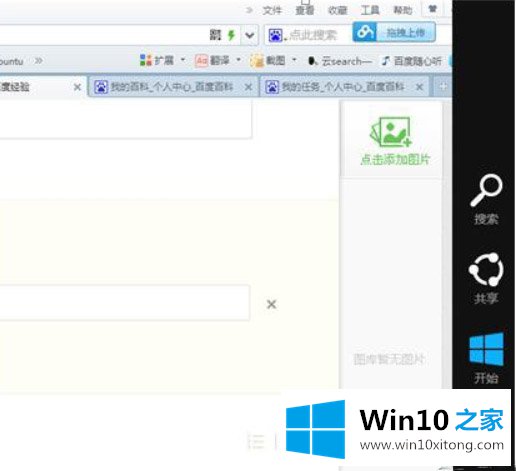
2.打开设置
3.打开界面中的更改计算机设置按钮,进入界面
4.选择常规选项。在右边选项的底部,有一个重启按钮,电脑会重启。我的系统是8.0版,8.1版重启按钮在上图更新恢复界面。
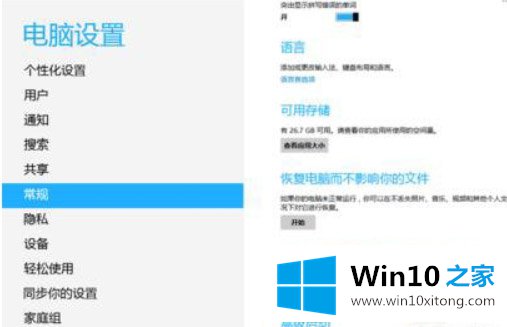
5.计算机重新启动后,将出现一个选择界面,您可以选择故障排除。
6.在下一个选择的界面中,当您选择高级选项时,会选择许多启动设置。在这里,按F7,这样你就可以在进入系统后安装没有数字签名的驱动程序。
上面介绍的内容是关于如何在Win10系统中安装没有数字签名的驱动程序的教程
有关Windows10系统中安装没有数字签名的情况小编在以上的文章中就描述得很明白,只要一步一步操作,大家都能处理。希望这篇文章对大家有所帮助,多谢支持。